
오늘은 안드로이드 스튜디오의 BETA 기능으로 추가되어 있는 NEW UI에 대해 알아보도록 하겠다!

Android Studio의 Settings에 들어가셔서 Appearance & Behavior를 클릭하면 NEW UI 메뉴를 확인할 수 있다!
그 후 Enable new UI 체크 박스에 체크를 하고 OK를 누르면 적용이 된다고 한다!

NEW UI를 적용하면 이러한 이점을 얻을 수 있다고 한다
1. 단순화된 메인 툴바
2. 구조가 바뀐 툴 화면
3. 밝은 테마와 다크 테마 새롭게 변경
4. 아이콘 세트 새롭게 변경
일단 먼저 기존 Android Studio Giraffe와 NEW UI를 적용하였을 때, Android Studio Giraffe를 살펴보자!


한눈에 봐도 정말 많은 점이 바뀐 게 보인다...ㄷㄷ 그럼 새롭게 변경된 4개의 변경점이 반영이 되었는지 살펴보자!
1. 단순화된 메인 툴바
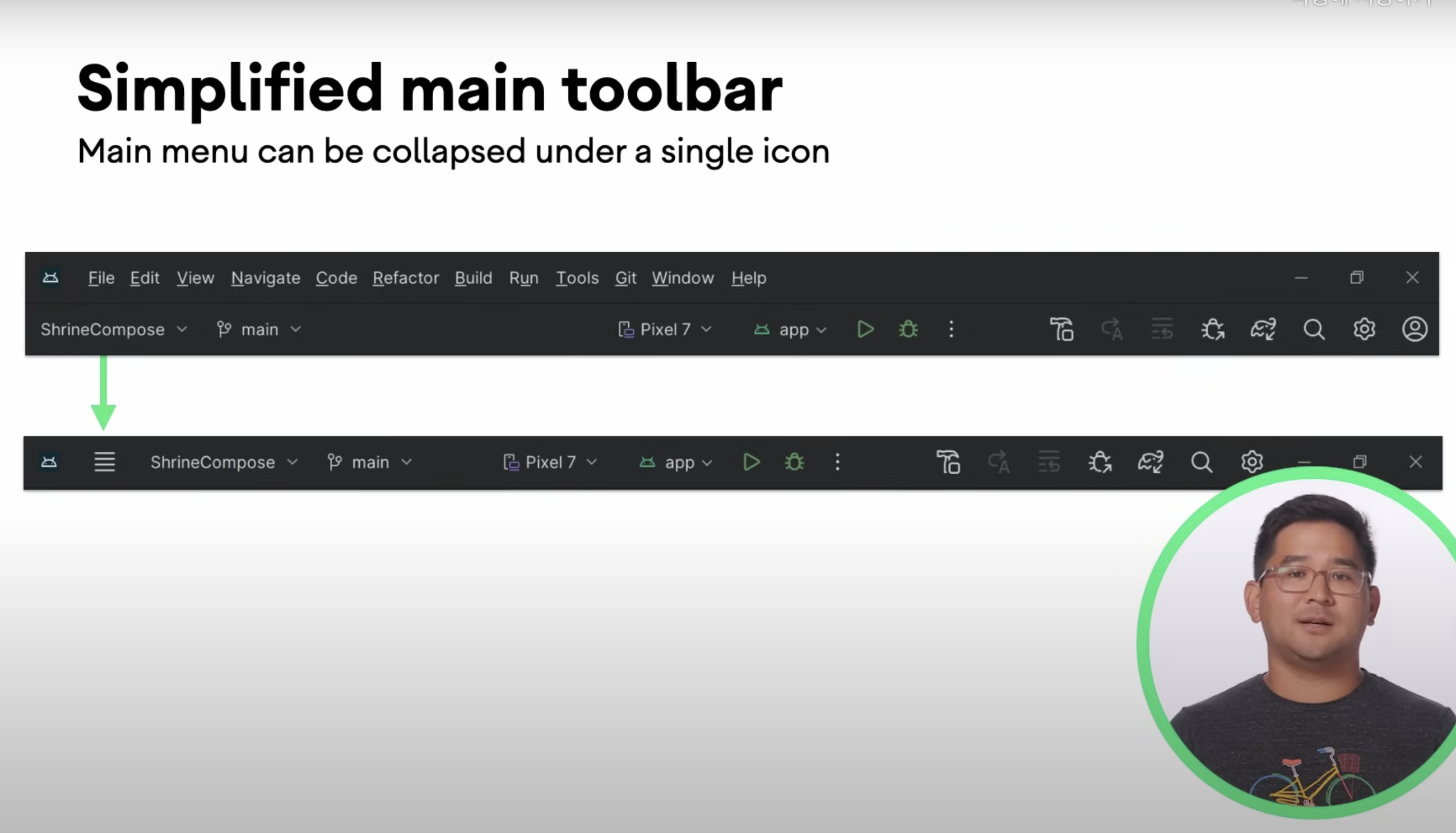
기존에 있던 File, Edit 등의 툴바가 햄버거 이모지로 바뀐 모습을 확인할 수 있다! 더 깔끔? 해진 모습이다.
2. 구조가 바뀐 툴 화면


기존에 아이콘과 설명이 같이 있던 것에 반해 NEW UI를 적용하니 아이콘만 존재하는 모습을 볼 수 있고, 기존 최하단에 존재했던 Terminal이나 Logcat 등등의 툴 화면이 왼쪽 하단으로 위치가 변경되었다
3. 새로운 밝은 테마와 다크 테마

다크 테마는 NEW UI 적용 전보다 더 어두워진 모습이고 밝은 테마는 색감이 더 알록달록 풍성해진 모습을 볼 수 있다.
4. 아이콘 세트의 변경

기존 아이콘들에 비해 NEW UI의 아이콘들이 좀 더 귀염뽀짝? 해진 모습을 볼 수 있다 ㅋㅋ (특히 Logcat이 진짜 고양이가 돼버렸다...ㄷ)
이러한 변경점에 대해 내가 사용한 후기를 말하자면, 새로운 UI는 확실히 보기로는 더 깔끔해졌긴 하지만, 예전 UI에 익숙하신 분들 같은 경우는 사용하기 복잡할 수 있을 거 같다. 그러나 NEW UI에 적응이 된다면 굉장히 사용성이 좋다고 느껴진다! ( 내가 그랬다... 처음에는 뭐가 어디로 변경되었는지 위치가 헷갈려서 헤매다가 점차 알아가면서 너무 편리하게 사용 중이다 ㅎㅎ ) 하루빨리 BETA 버전에서 벗어나 정식으로 출시되었으면 좋겠다는 마음이다!
참고
https://www.youtube.com/watch?v=K1TTzkToDyE
'📱 Android' 카테고리의 다른 글
| [Android] Manifest Placeholder에 대해 (0) | 2023.10.20 |
|---|---|
| [Android] 안드로이드 4대 컴포넌트에 대해 (0) | 2023.10.20 |
| [Android] Kotlin에 대해 (0) | 2023.10.19 |
| [Android] Support Library와 AndroidX에 대해 (0) | 2023.10.12 |
| [Android] ART에 대해 (0) | 2023.10.12 |



